Jak blokovat nevyžádané pošty a texty v systému Android, ručně a automaticky

Je to večeře. Právě sedíš, když zavoláš. Na druhou stranu robotický hlas říká: "Máme důležité informace týkající se vašich kreditních účtů. Prosím, počkejte, až budete mluvit se zástupcem. "
* kliknout *
Kolikrát se vám stalo ten scénář nebo někdo, koho znáte? Dokonce i když je odpověď "jednou", která se příliš překládá na " příliš mnohokrát." Je to scammy, nepríjemné a naprosto hrubé.
Pokud máte telefon Android, musím s tím vypořádat. Ve skutečnosti existuje několik různých způsobů, jak jít o zablokování čísel v systému Android, a dnes budeme mluvit o několika nejjednodušších dnech.
Ruční blokování čísel přímo z dialeru
Pokud jste na telefon, který již má Android Marshmallow (6.0) nebo vyšší, pak máme dobrou zprávu: Blokování hovorů je jen pár kroků. Jedná se o dlouho požadovanou funkci, kterou Google konečně přinesl k tabulce od verze 6.0.
Nejjednodušší způsob, jak to udělat, je dlouhé stisknutí čísla v protokolu hovorů a pak volba "Blokovat číslo".
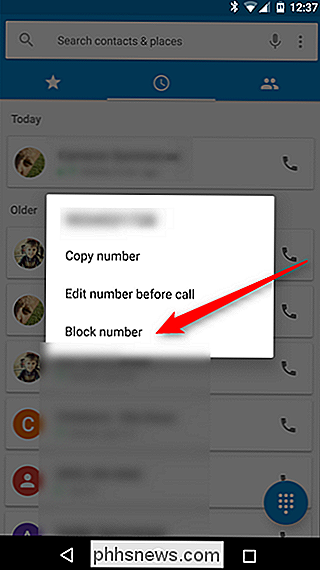
Bohužel funguje pouze na skladě Androidu, takže pokud máte zařízení Samsung Galaxy (nebo jiný ne-skladový telefon), budete muset použít trochu spletitější proces: přejděte přímo do seznamu blokování hovorů.
dobrou zprávou je, že přístup k seznamu bloků hovorů je v podstatě v podstatě stejný na všech zařízeních, i když nabídky mohou být pojmenovány trochu odlišnými věcmi - například na zařízeních se zařízeními Nexus, klepnutím na tlačítko přetečení se třemi tečkami otevřete menu telefonu, kde na telefonu Samsung klepněte na tlačítko "více" a dostanete se na stejné místo.
Takže s tím na mysli, jděte dál a přeskočte do dailer (nebo "telefonní aplikace", jak je to často odkazoval se na). Až se tam dostanete klepnutím na menu se třemi body v pravém horním rohu (opět na telefonu Samsung se přečte "více").
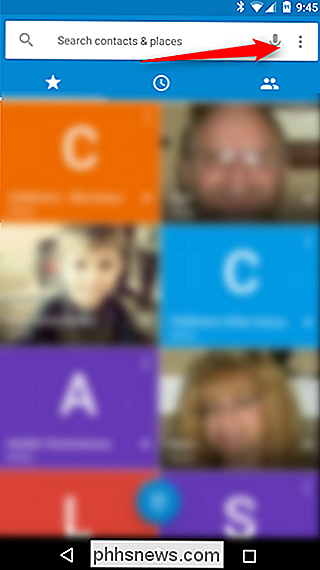
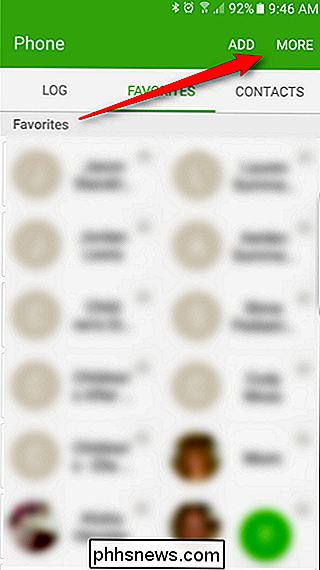
Zvolte "Nastavení" a pak možnost "Blokování hovorů". přidá počet volajících, které chcete ignorovat. Jednoduše klepněte na možnost "Přidat číslo" nebo "Blokovat seznam" a zadejte libovolné číslo. Zde můžete také zvolit kontakt, pokud jste uložili číslo nepříjemného volajícího.
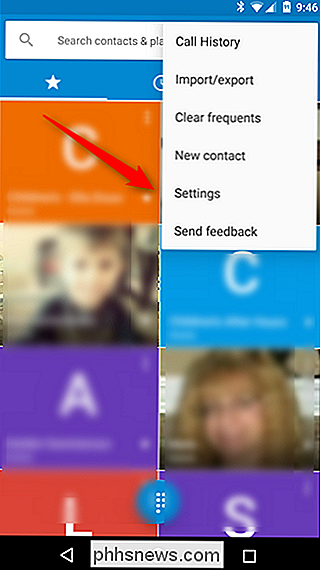
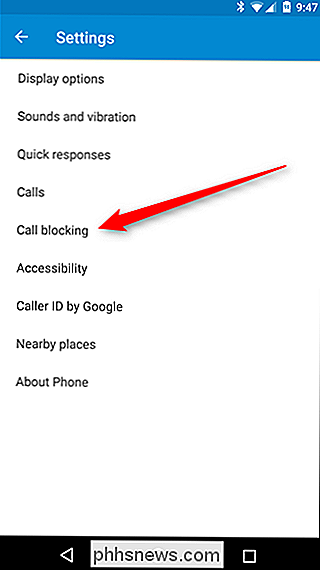
Když vás někdo z tohoto telefonu zavolá, telefon ho automaticky zablokuje. Žádné vyzvánění, žádné oznámení. Nic. To vyvolává otázku: když někdo zavolá a telefon nezasvítí, vůbec někdy vůbec zavolali?
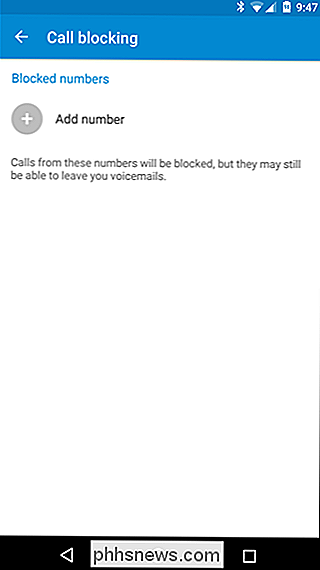
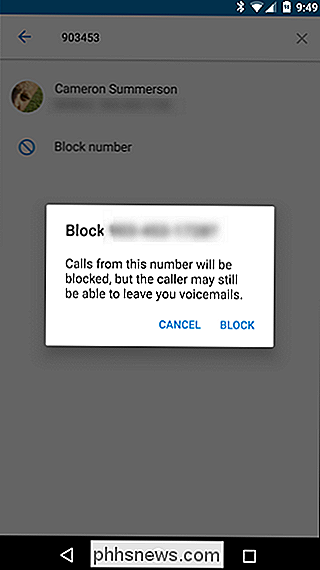
Dostávejte oznámení o podezřelých spammech
Pokud používáte telefon Android jako Pixel nebo Nexus, můžete skutečně nastavit volajícího, aby vás informoval o možných nevyžádaných voláních. Tato funkce je pravděpodobně ve většině sluchátek zapnuta ve výchozím nastavení, ale je to způsob, jak to potvrdit (a pokud to neuděláte).
Nejprve otevřete Dialler a klikněte na tři body v pravém horním rohu. Zvolte položku Nastavení.
V této nabídce zvolte volbu "Caller ID & Spam".
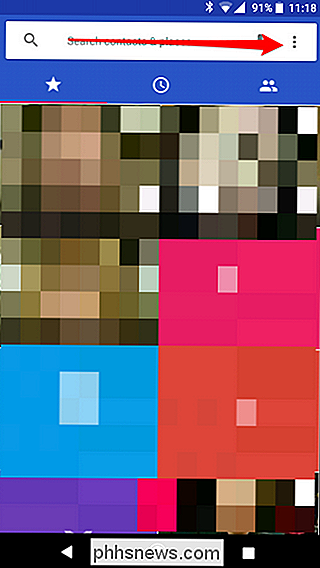
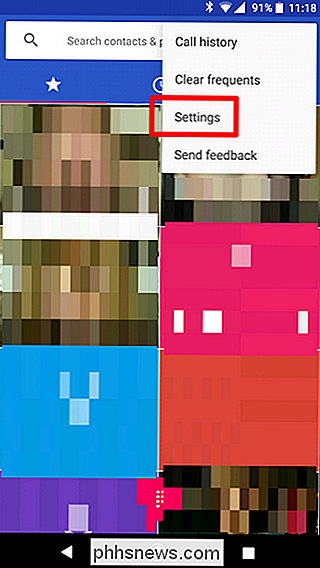
Pokud je malý přepínač v horní části zaškrtnut na pozici "zapnuto", je dobré jít. Pokud tomu tak není, udělejte tomu malému chlapci, aby jej zapnul.
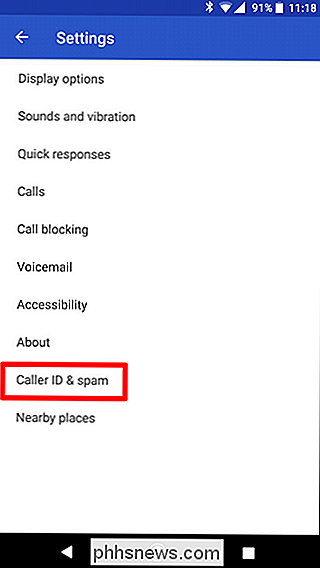
Existuje také krátký popis toho, co tato funkce dělá těsně pod posuvníkem, jen v případě, že jste zvědaví, jak to funguje.
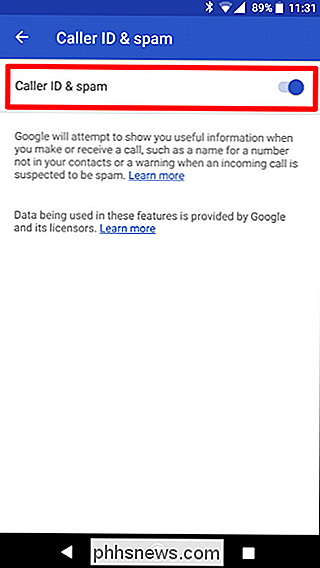
Automaticky blokovat Podezření podvodníci a spameri s panem číslo
Pokud hledáte to, co je pravděpodobně nejchytřejší způsob, jak zablokovat hovory na vašem telefonu Android, nehledějte dále než pan Number. Je to neuvěřitelně plnohodnotná aplikace, ale my se jen zaměříme na její možnosti blokování nevyžádané pošty. Jakmile se dostanete do bloku akce, ačkoli, měli byste určitě prozkoumat app trochu víc. Je to čisté.
Pokud se snažíte zablokovat všechny telemarketery nebo nevyžádané pošty, dokáže to číslo číslo skutečně udělat automaticky. Má tři typy automatického blokování: podvod / podvod, podezření na spam a skryté čísla. Každá z těchto kategorií lze také přepínat individuálně. Může také zablokovat jednotlivé čísla a dokonce i všechna čísla, která nejsou ve vašem seznamu kontaktů. Bude to bláznivé.
Chcete-li povolit tyto funkce, musíte nejprve udělat (samozřejmě), nainstalovat Mr. Number. Neměl bych to říkat, ale stejně to dělám. Pro úplnost
Jakmile je aplikace nainstalována, otevřete ji a klepnutím na tlačítko nabídky v levém horním rohu zvolte "Nastavení".
Nabídka Nastavení je nejprve rozdělena do čtyř kategorií, ale hledáte první: Volat Blokování. Klepněte na toto tlačítko.
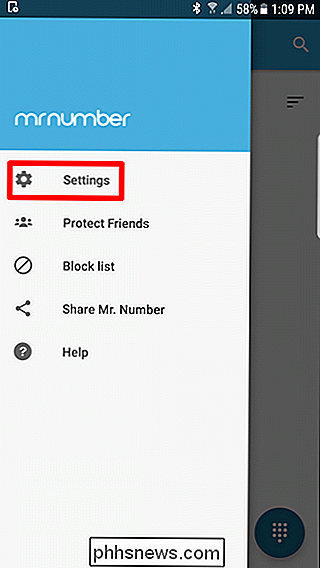
V tomto menu můžete zvolit blokování určitých čísel nebo přepínat výše uvedené kategorie. Existuje několik automatizovaných možností: podvod nebo podvod, podezření na spam, skryté čísla, mezinárodní čísla a ne v mých kontaktech. Můžete je řídit podle potřeby.
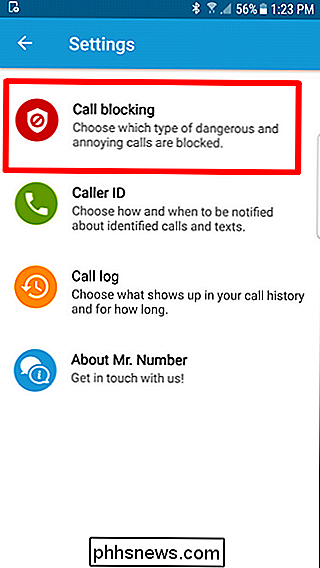
Alternativně můžete klepnutím na položku "Čísla na mém seznamu bloků" přidat určitá čísla. Klepnutím na znaménko plus vpravo dole otevřete nabídku blokování. Můžete si vybrat z několika různých možností: číslo, kontakt, čísla začínající určitými čísly nebo poslední hovory nebo texty. To je bláznivá granulární kontrola. Můžete dokonce zablokovat celý kód oblasti, pokud chcete!
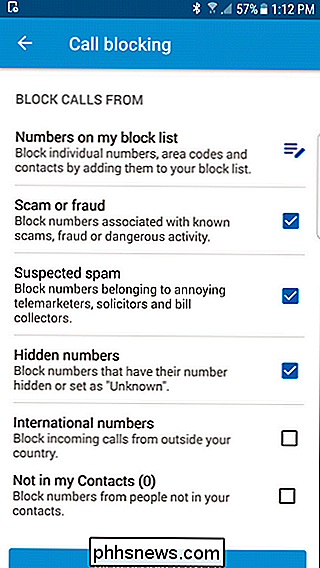
Když se někdo ze seznamu bloků pokusí zavolat (bez ohledu na to, zda jste zadali číslo ručně nebo je součástí funkce automatického blokování), telefon bude vyzvánět zhruba na polovinu asi tak dlouho, než může pan Number vystřelit. Jednou to však posílá volajícímu do hlasové schránky a zanechá oznámení, které vám oznámí, že zablokovalo číslo. Klepnutím na oznámení můžete přečíst další informace o čísle, včetně komentářů, které ostatní uživatelé nechali, pokud jde o povahu hovoru. Chytrá, že?
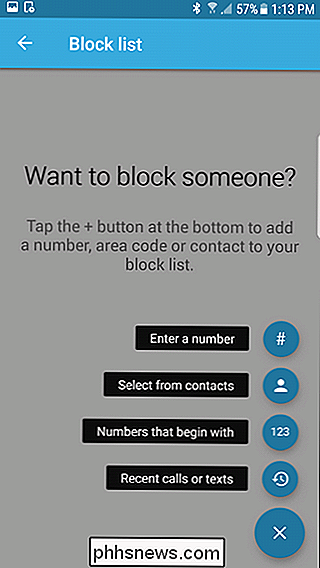
Pane. Číslo také nabízí oznámení SMS Spam. Nemůže automaticky zablokovat nevyžádanou poštu SMS kvůli omezením Androidu (které se dostaneme níže), ale může vás upozornit, až obdržíte nebezpečnou zprávu. Chcete-li povolit tuto funkci, přeskočte zpět do Nastavení a zvolte "ID volajícího".
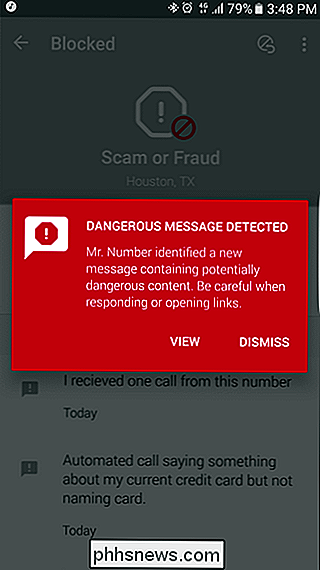
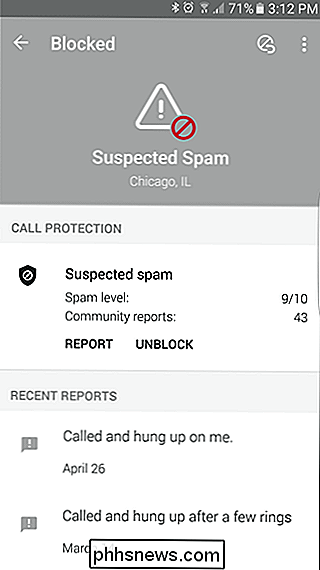
Odtud přepněte možnost "Textové upozornění" a schválte oprávnění SMS. Od tohoto bodu dopředu budou označeny pochybné textové zprávy. Jsem si jistý, že ve skutečnosti

potřebujete někoho, kdo vám řekne, když zpráva je spam, ale to nemůže ublížit. Blokovat hovory pomocí služby Google Voice
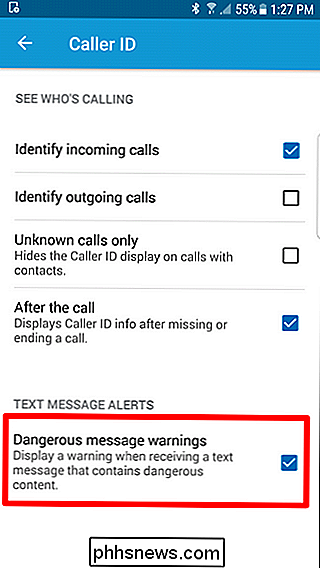
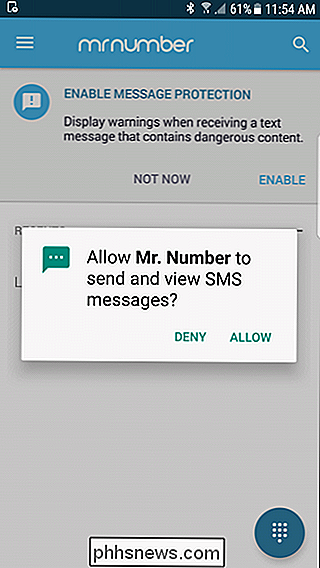
Pokud jste Google Hlasový uživatel, máte možnost blokovat hovory z nastavení služby Google Voice. Služba Google Voice bude hrát zprávu, která říká, že číslo bylo odpojeno, takže to může dokonce oklamat telemarketery a další nepříjemné volající uživatele, aby vás odstranili ze svých seznamů nevyžádané pošty.
Stačí se přihlásit k účtu Google Voice online, vyhledejte aktuální volajícího, Chcete-li zablokovat, klikněte na odkaz Více a zvolte Blokovat volajícího.
Poznámka k automatickému blokování SMS
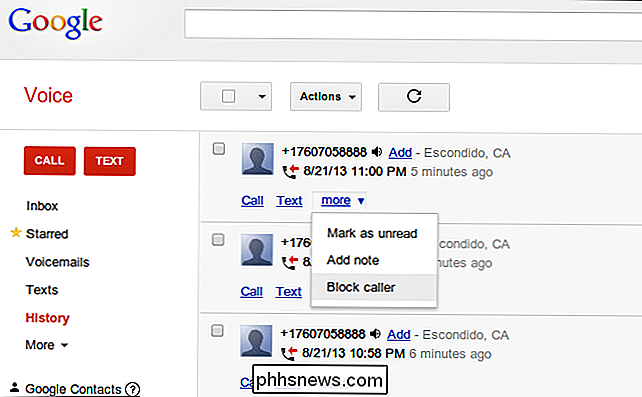
Jak jsem již uvedl, existují určitá omezení, která neumožňují pouze aplikaci zablokovat zprávy. Pokud chcete automatické zablokování spamu SMS, je to však možné - stačí se vzdát své oblíbené SMS aplikace a použít takovou funkci, která obsahuje zabudované blokování. Takže v podstatě je to obchod. Pokud máte nějakou věc, která se vám líbí v konkrétní aplikaci SMS, budete se pravděpodobně muset vzdát výměnou za zablokování nevyžádané pošty. Je to naštvaná, ale i život.
Zdá se, že nejoblíbenější aplikace na Google Play je Truecaller, ale je k dispozici několik nástrojů. Vzhledem k tomu, že nalezení správné rovnováhy mezi funkcemi SMS a blokovacími funkcemi může být docela subjektivní, ukážeme vám správný směr a umožníte si vybrat ten, který bude nejvhodnější pro vaše použití.
Zjistěte, Nápověda
Dopravci mají možnost blokovat hovory, ale často to neumožňují. Stejně jako téměř každá další služba, kterou vám nabídnou, pravděpodobně vás bude stát další peníze. Někteří dopravci vám mohou pomoci zablokovat hovory, pokud je budete kontaktovat, někteří vás mohou nasměrovat k placeným službám a někteří mohou říct, že to není možné. To vše se liší od dopravce k dopravci, takže budete muset zkontrolovat webové stránky dopravce, nebo je zavolat a zeptat se, jaké služby nabízejí.
Spam hovory jsou nepríjemné a rušivé, nemluvě o tom, že strávíte čas. Podvodné hovory mohou být děsivé - často se ozývají opravdu oficiální, což může vést nevědomé uživatele k tomu, aby skutečně obrátili osobní údaje (nebo horší!). Naštěstí existují řešení na celém okruhu - ať už chcete zachovat odesílatele nevyžádané pošty nebo zabránit tomu, aby váš ex vyfoukal váš telefon (metaforicky, nikoliv doslova, bohužel tam není žádná aplikace)

Jak opravit Windows Update, když se dostává Stuck nebo Frozen
Většina Windows Update pracuje tiše na pozadí. Automaticky stahuje aktualizace, nainstaluje ty, které může, a ukládá další, aby se nainstalovali při restartování systému Windows. Ale někdy to přestane a přestane fungovat. Zde je návod, jak opravit službu Windows Update, když se zasekne nebo zmrzne. Pokuste se spustit Poradce při potížích se službou Windows Update, kterou můžete vyhledat v nabídce Start.

Jak si vzít ankety s vaším příběhem Instagram
Instagram v jejich pokračující snaze požívat Snapchatovu oběd nedávno přidal způsob, jak si ve svém příběhu vzít jednoduché průzkumy. Pořiďte fotografii, jako kdybyste ji vložili do vašeho příběhu Instagram jako normální. Klepněte na ikonu samolepky a poté zvolte Poll. Zadejte otázku, může mít pouze dvě odpovědi.


